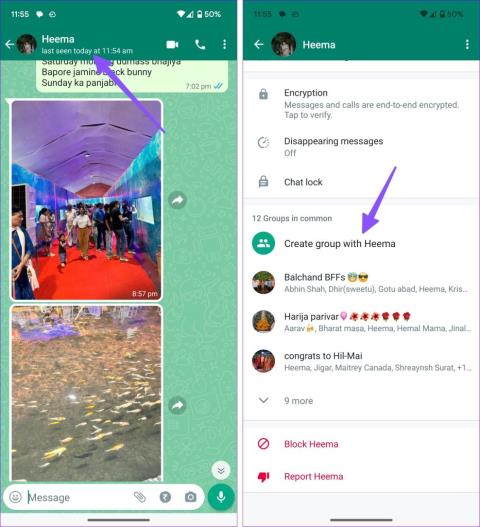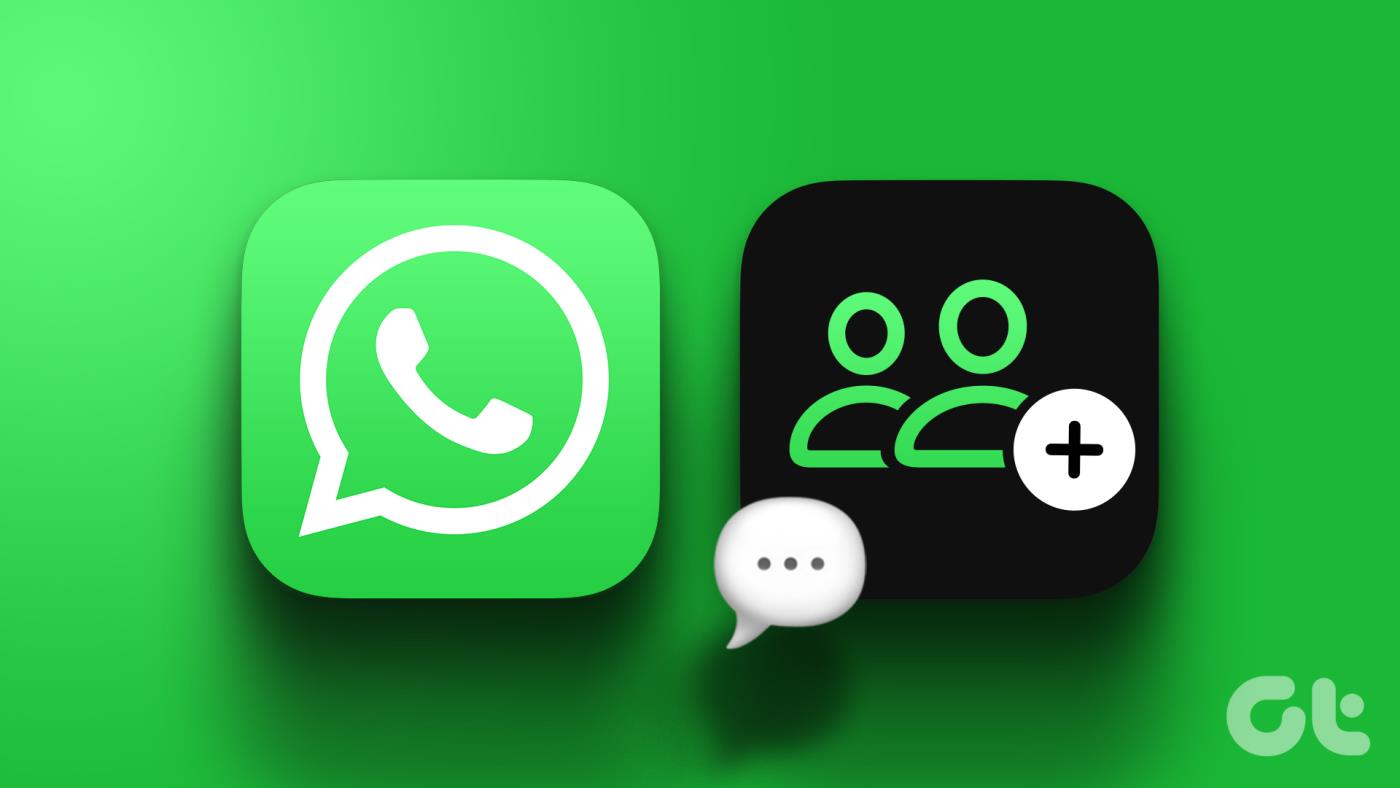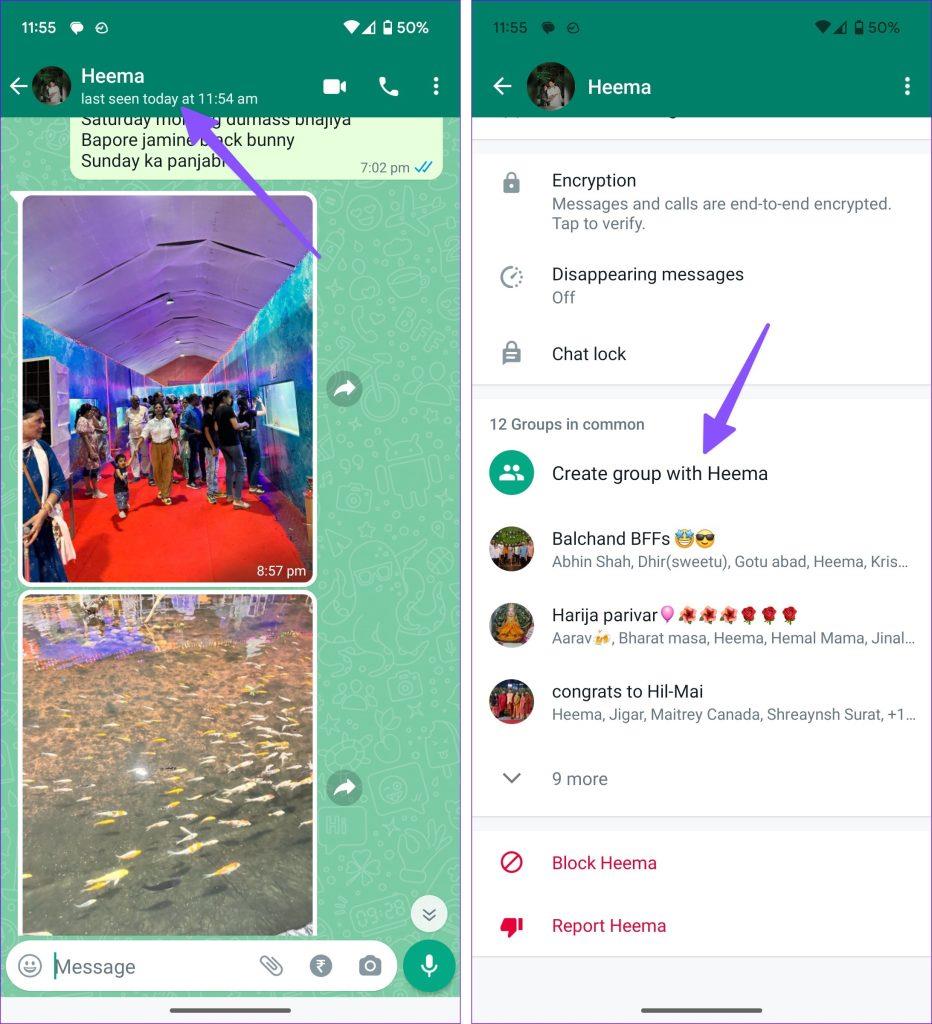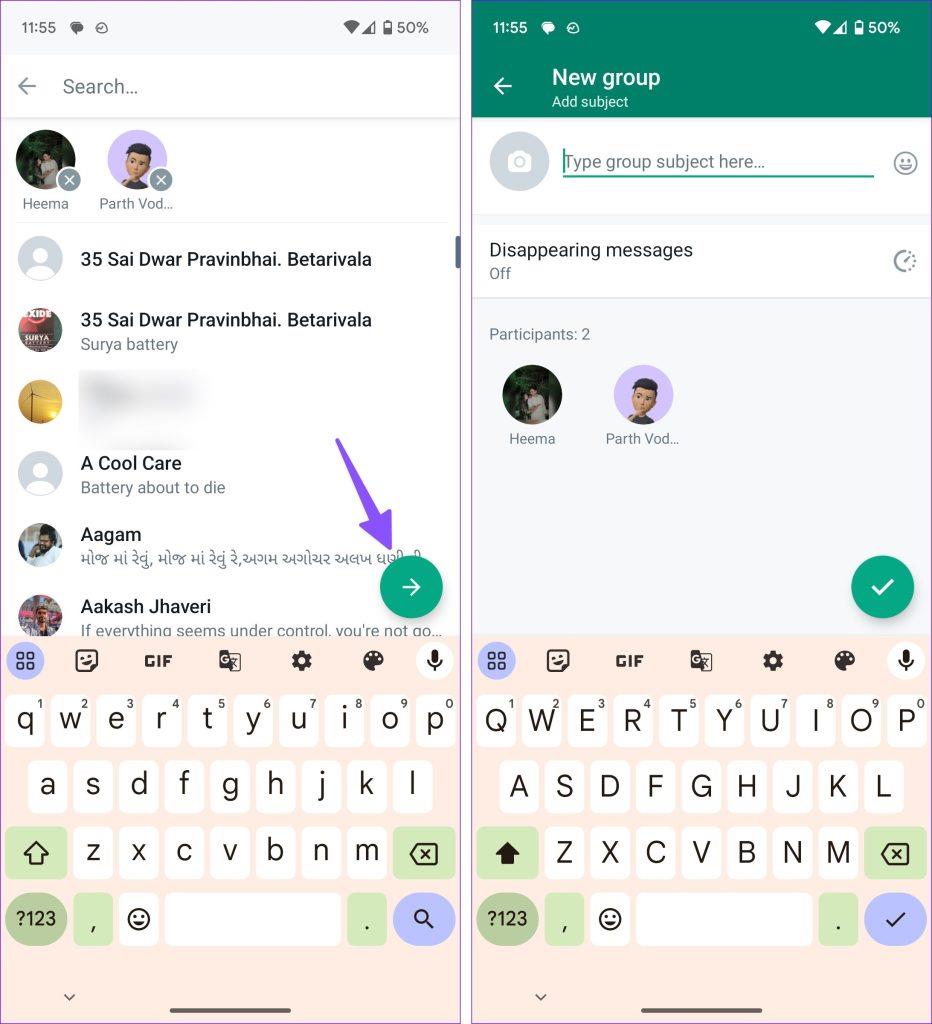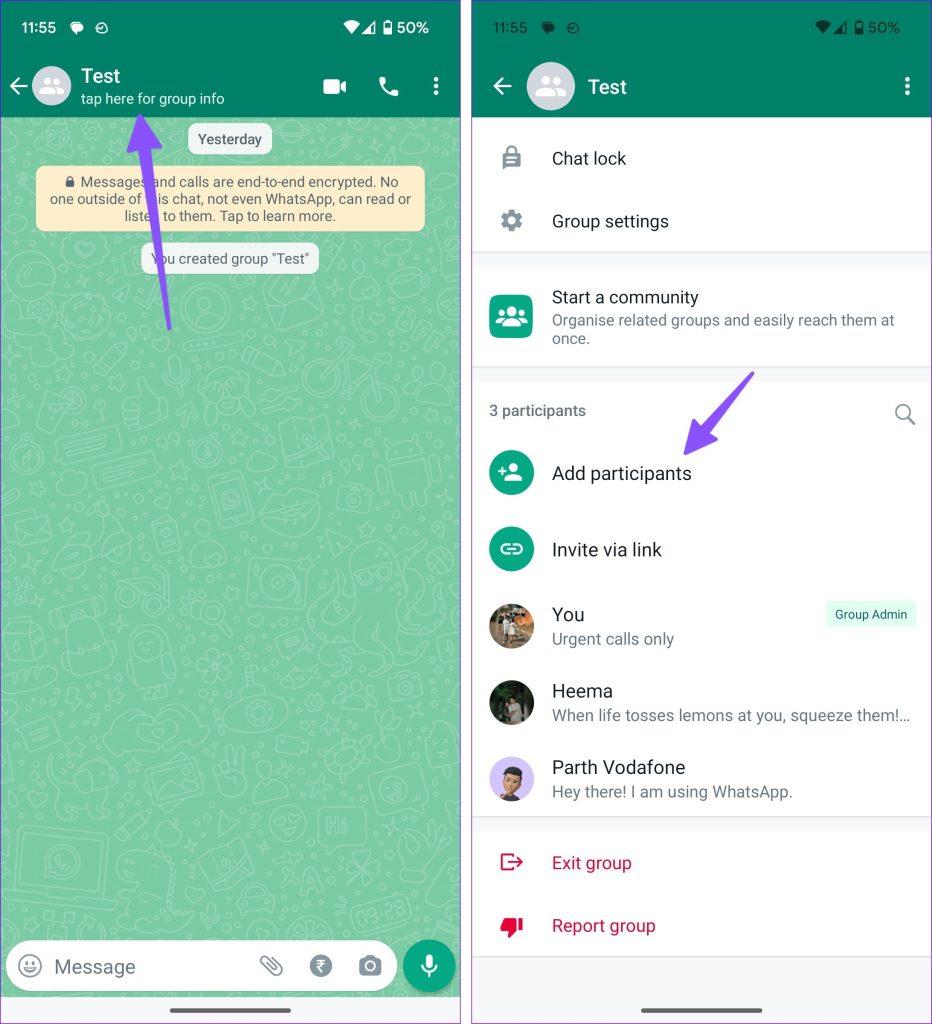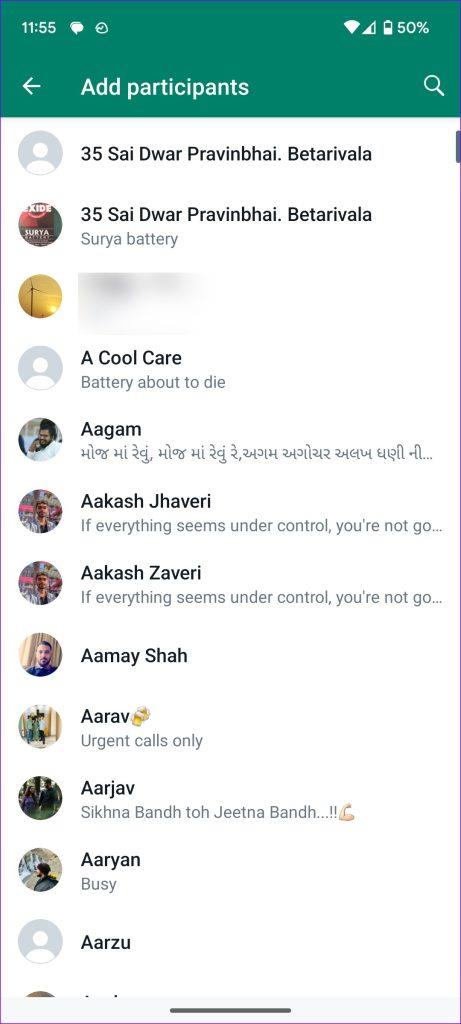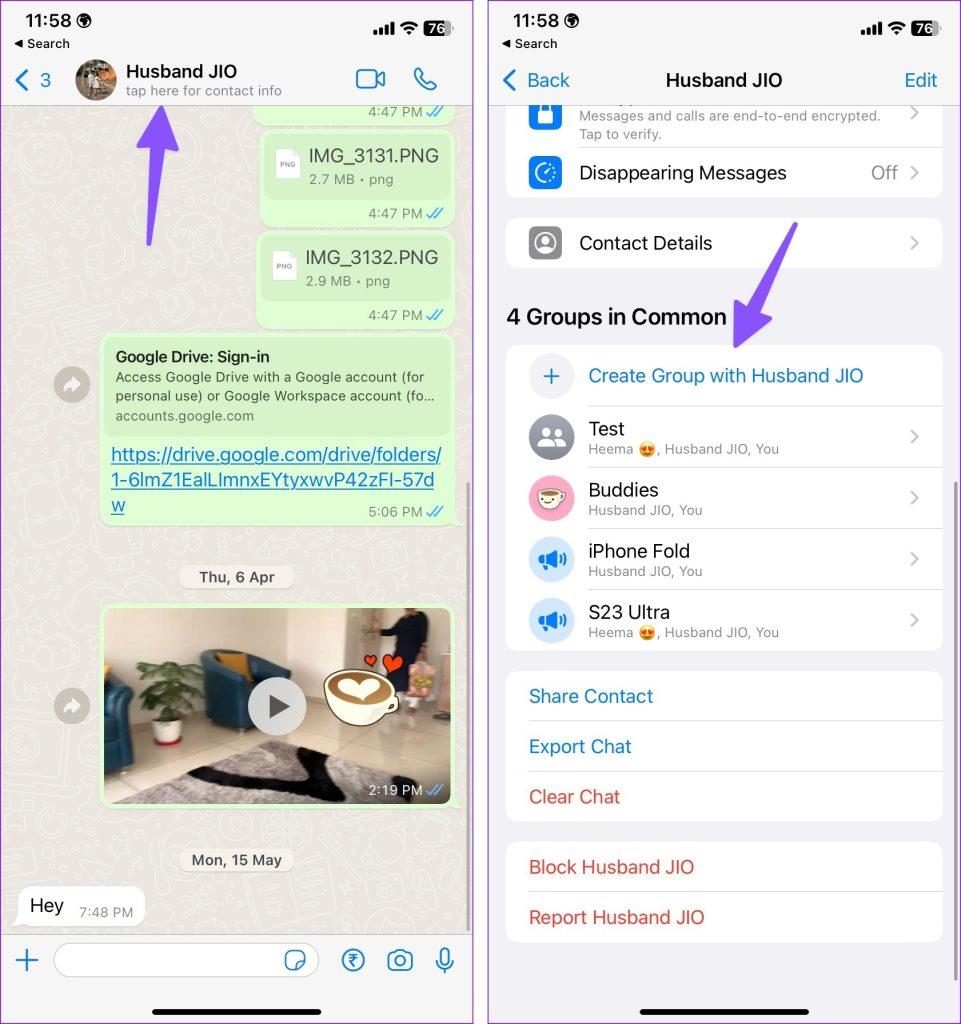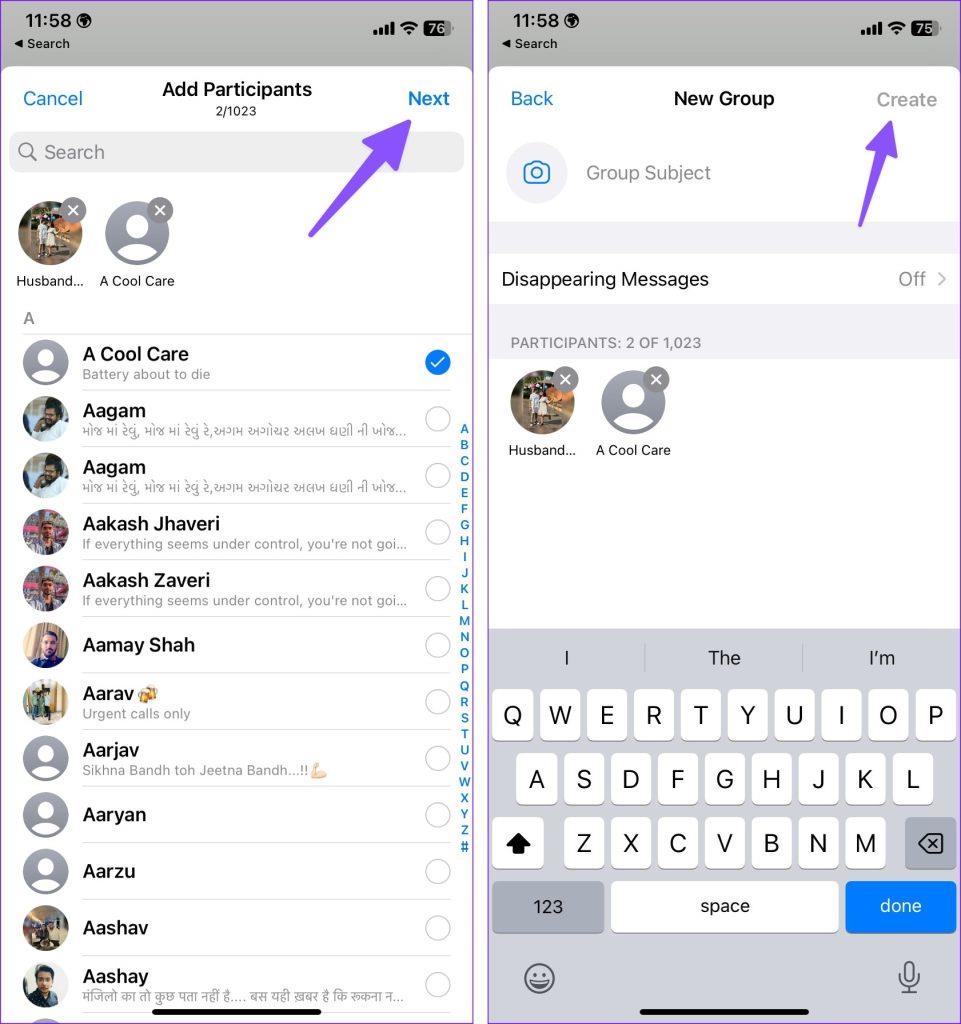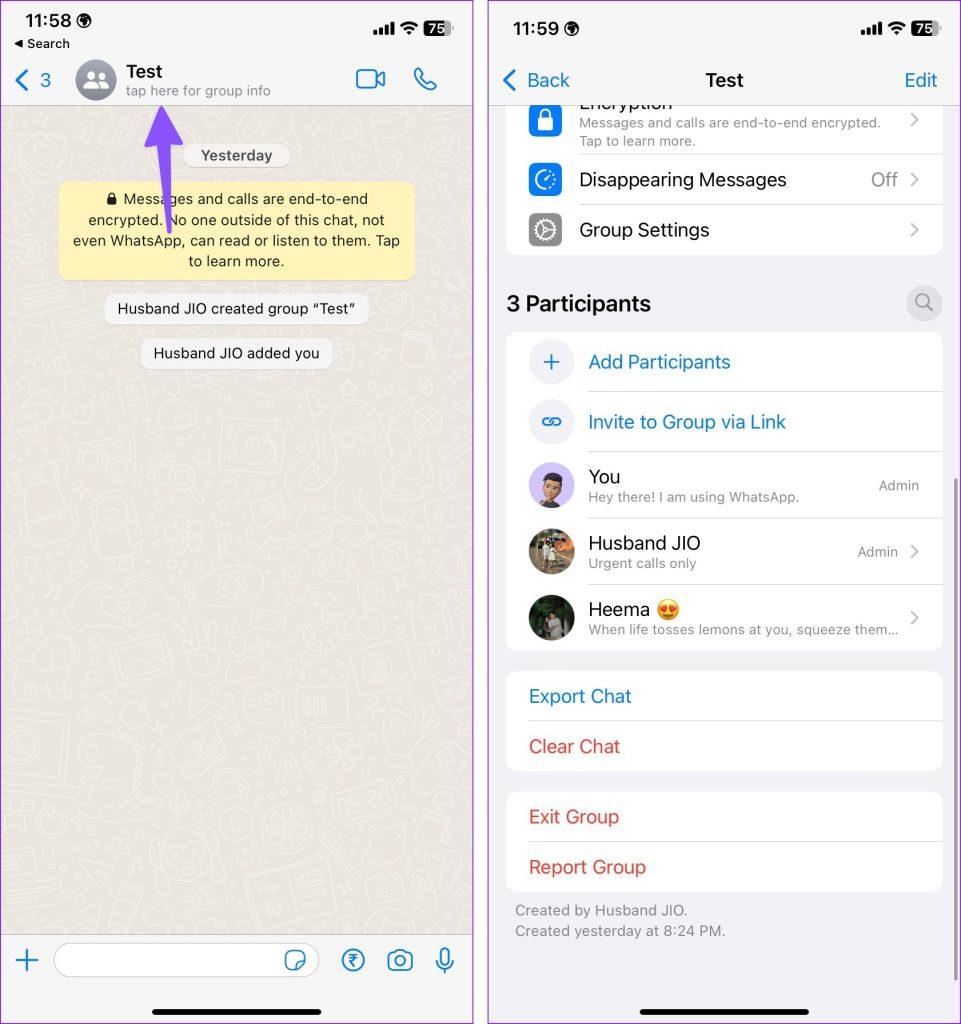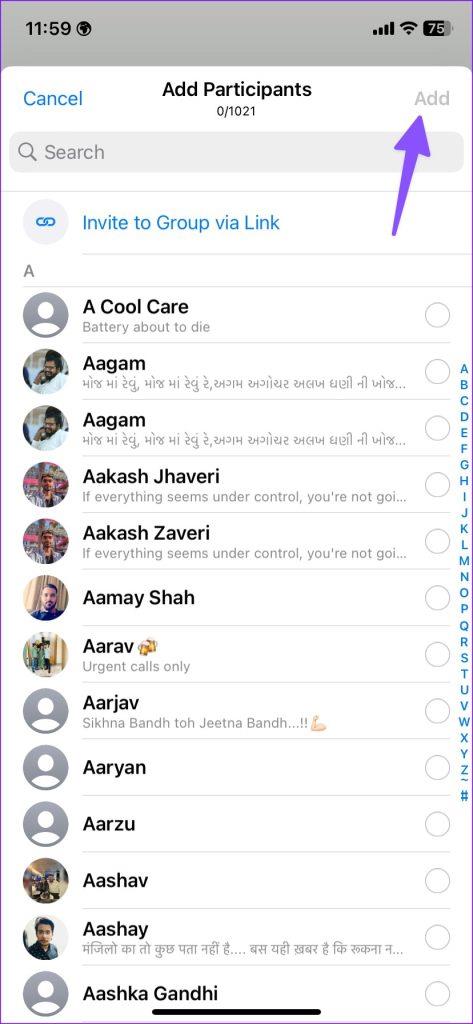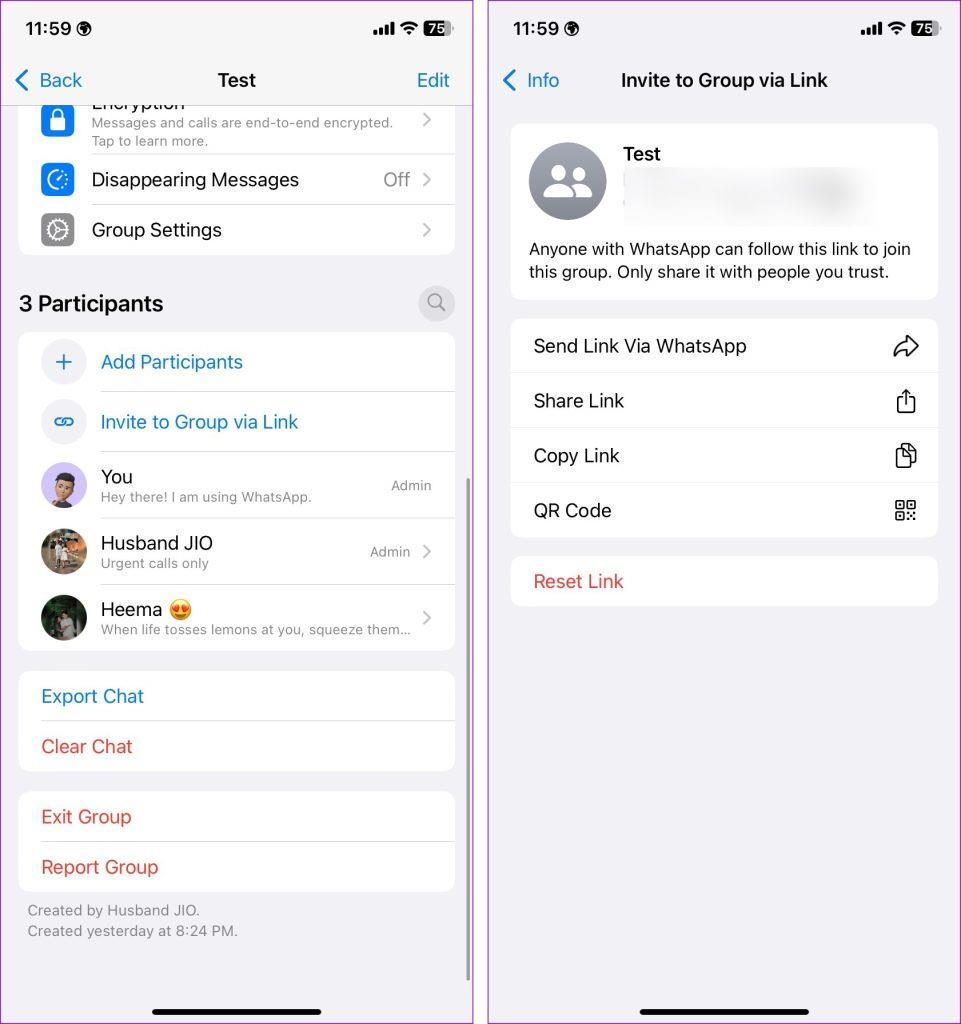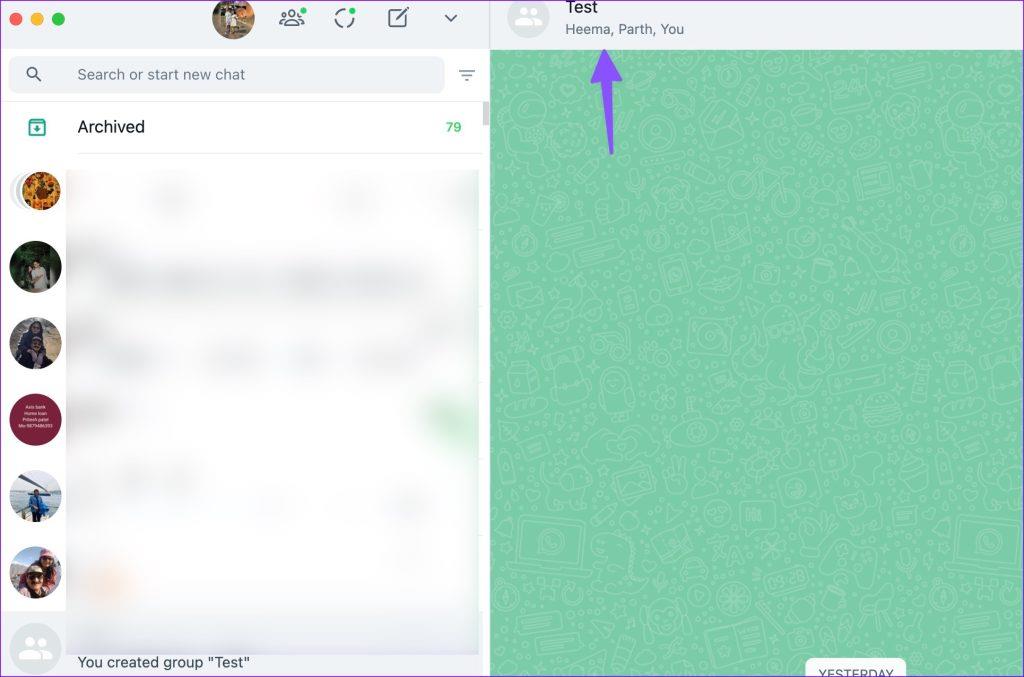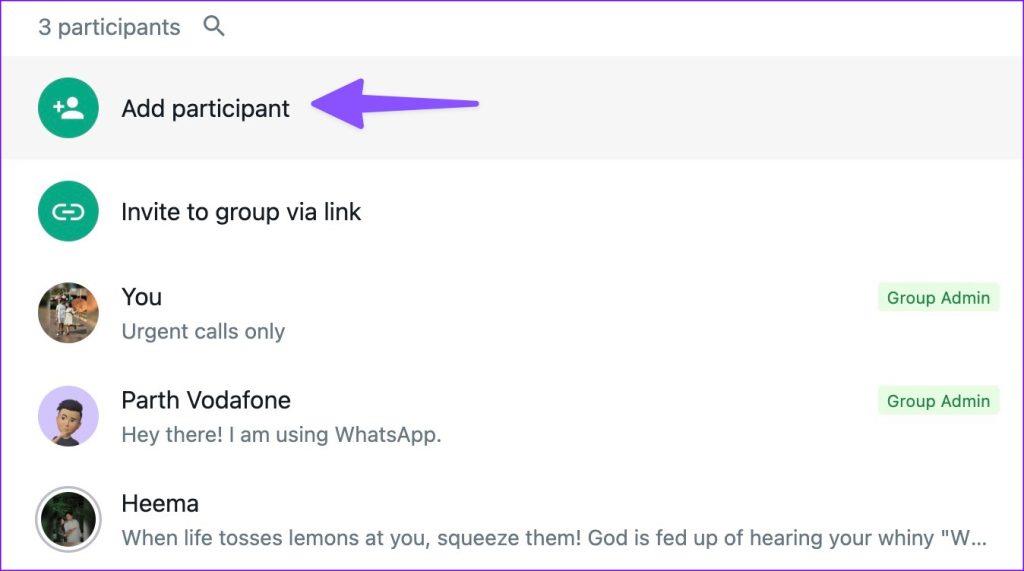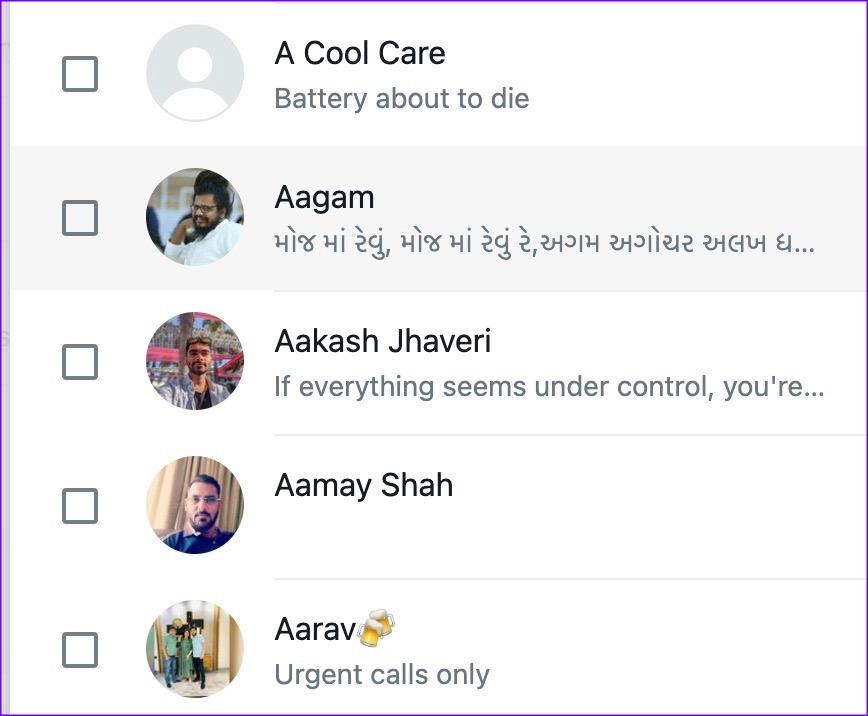WhatsApp es el actor dominante en el espacio de mensajería instantánea (IM). Si usa WhatsApp con frecuencia, puede encontrarse con una situación en la que necesite agregar a alguien (amigo o familiar) a la conversación. Puedes agregar a alguien desde el menú de información de contacto si estás en una conversación individual. A continuación se explica cómo agregar a alguien al chat de WhatsApp.
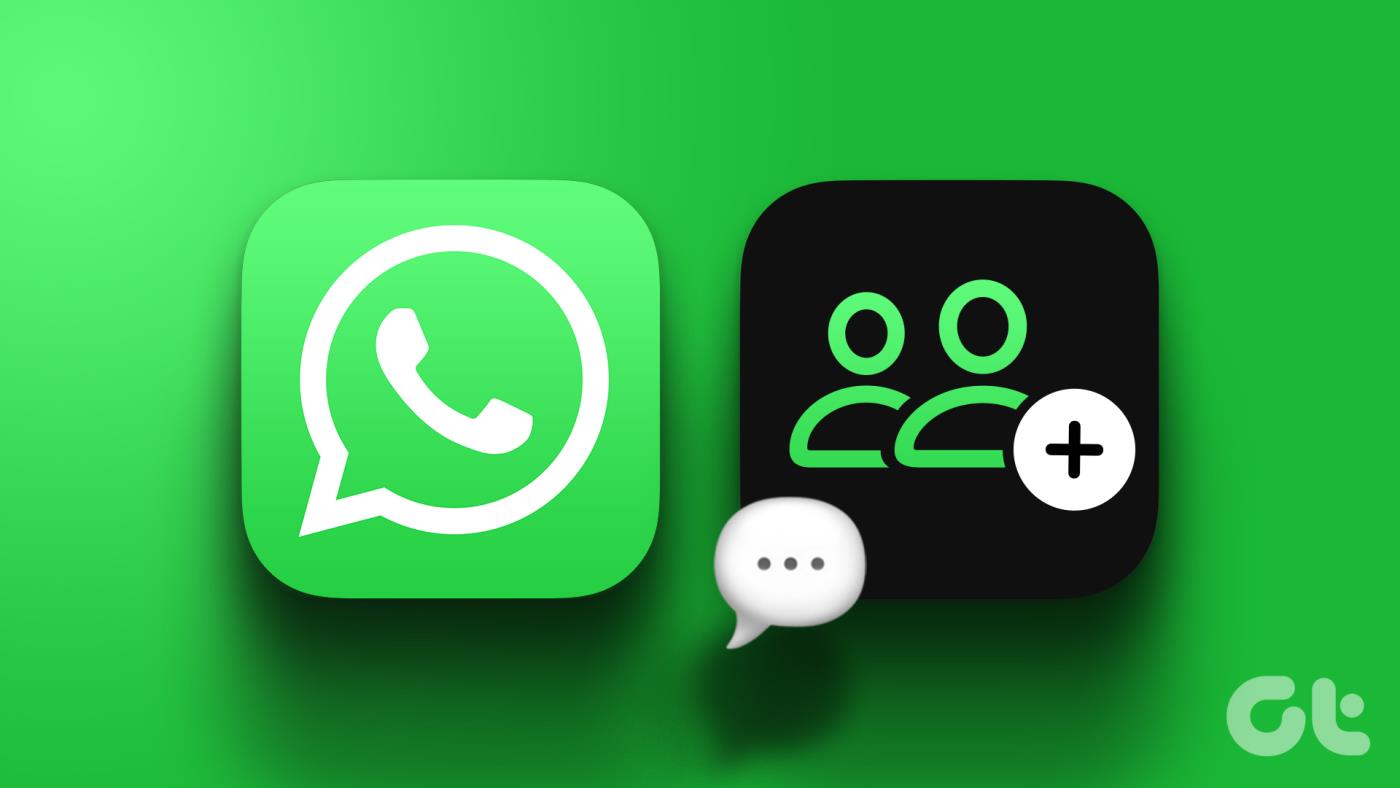
¿Estás discutiendo planes de película o cena con un amigo en WhatsApp? En lugar de ir y venir con varias conversaciones, cree un grupo de WhatsApp con contactos relevantes para una comunicación fluida. Puedes invitar a alguien a tu chat existente o a un grupo.
Cómo agregar a alguien al chat de WhatsApp en Android
Hay dos formas de agregar a alguien al chat de WhatsApp. Puedes crear un grupo desde el menú de información de contacto y, si ya estás en un grupo de WhatsApp, invitar a la persona a él. Repasémoslos rápidamente.
Paso 1: abre WhatsApp y selecciona una conversación.
Paso 2: toca el nombre del contacto en la parte superior.
Paso 3: toca "Crear un grupo con la persona" en la parte inferior.
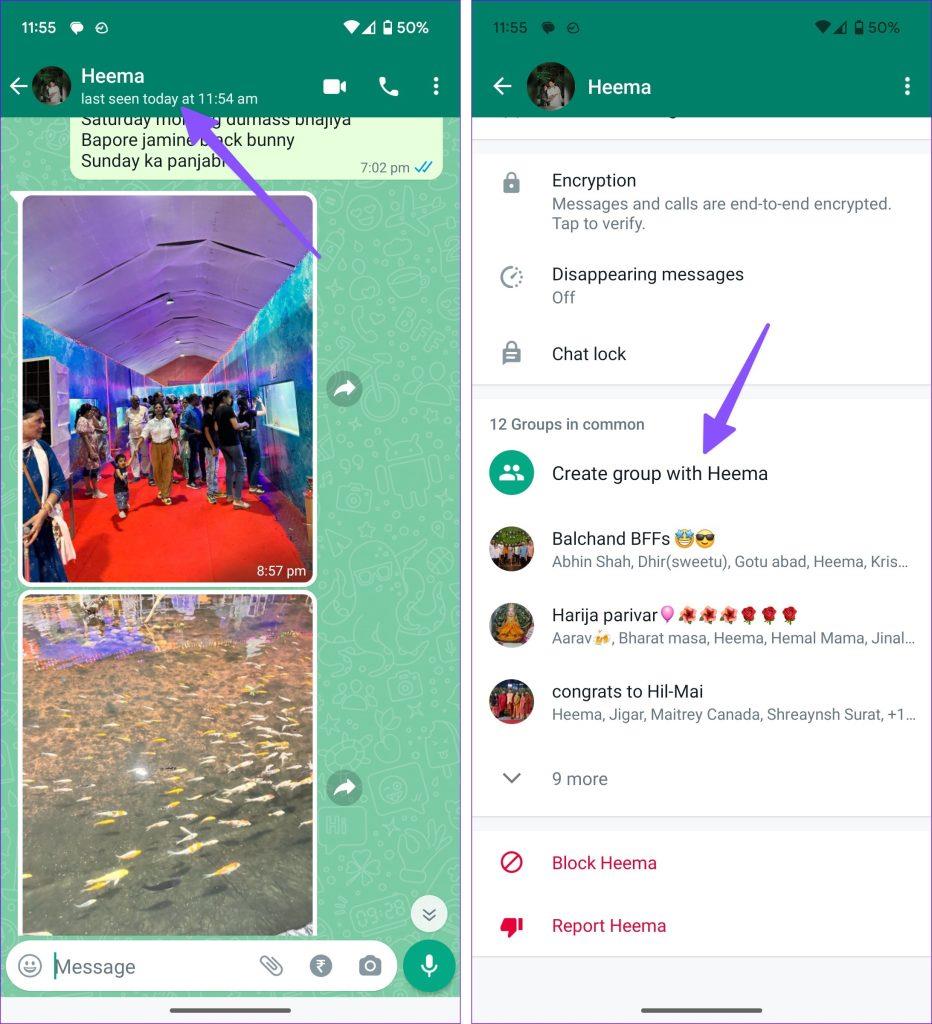
Paso 4: busca y selecciona otra persona de tu lista de contactos. Toca el ícono de flecha en la parte inferior.
Paso 5: Ingrese el nombre del grupo y cargue una imagen relevante. También habilitas 'Mensajes que desaparecen'. Puedes leer nuestra publicación dedicada para obtener más información sobre los mensajes que desaparecen de WhatsApp .
Paso 6: presiona la marca de verificación.
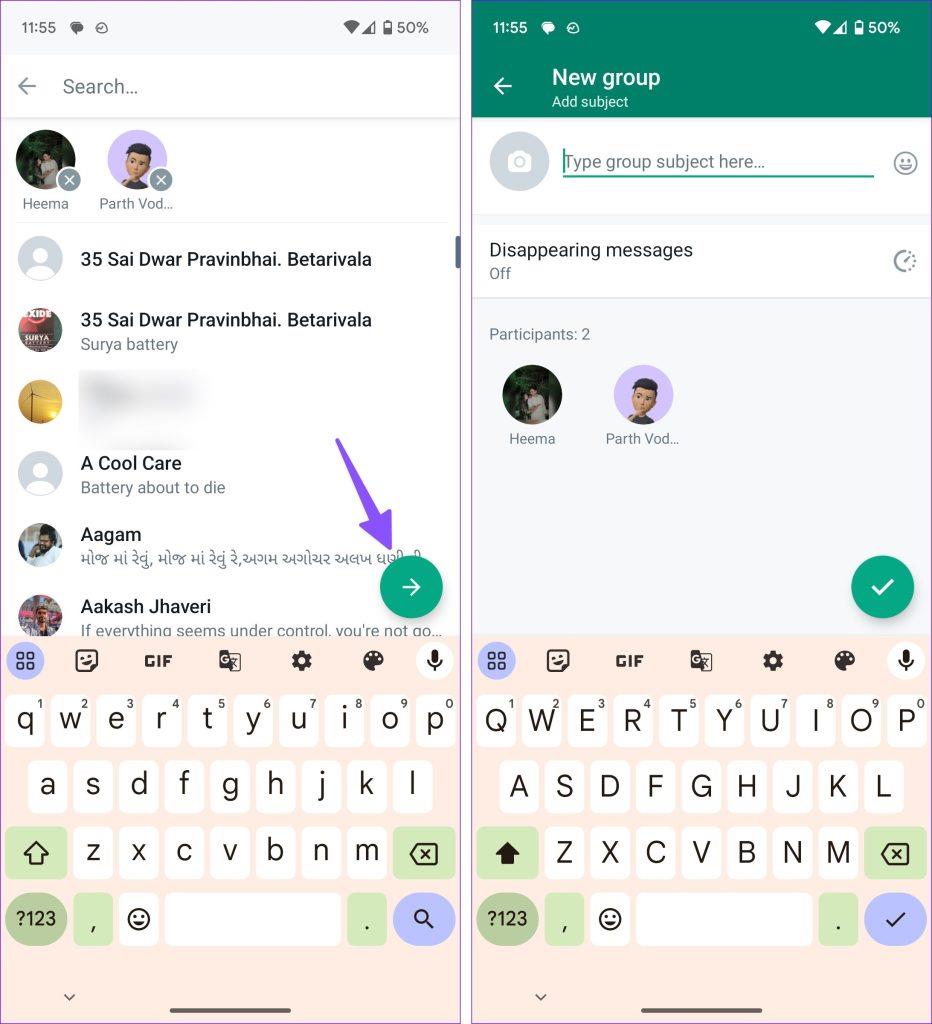
Como era de esperar, WhatsApp no reenvía tus mensajes en un chat grupal. Debes comenzar la conversación desde cero.
Agregar a alguien a un chat grupal en WhatsApp
Si ya eres parte de un grupo de WhatsApp, puedes invitar a otros a la conversación. A diferencia del truco anterior, la persona puede leer el chat grupal existente.
Nota: Solo los administradores de grupo pueden invitar a otras personas a un grupo de WhatsApp. Si no tiene derechos de administrador, pídale al administrador del grupo que invite a la persona a un chat grupal.
Paso 1: abre un grupo en WhatsApp.
Paso 2: toca el nombre del grupo en la parte superior. Seleccione "Agregar participantes".
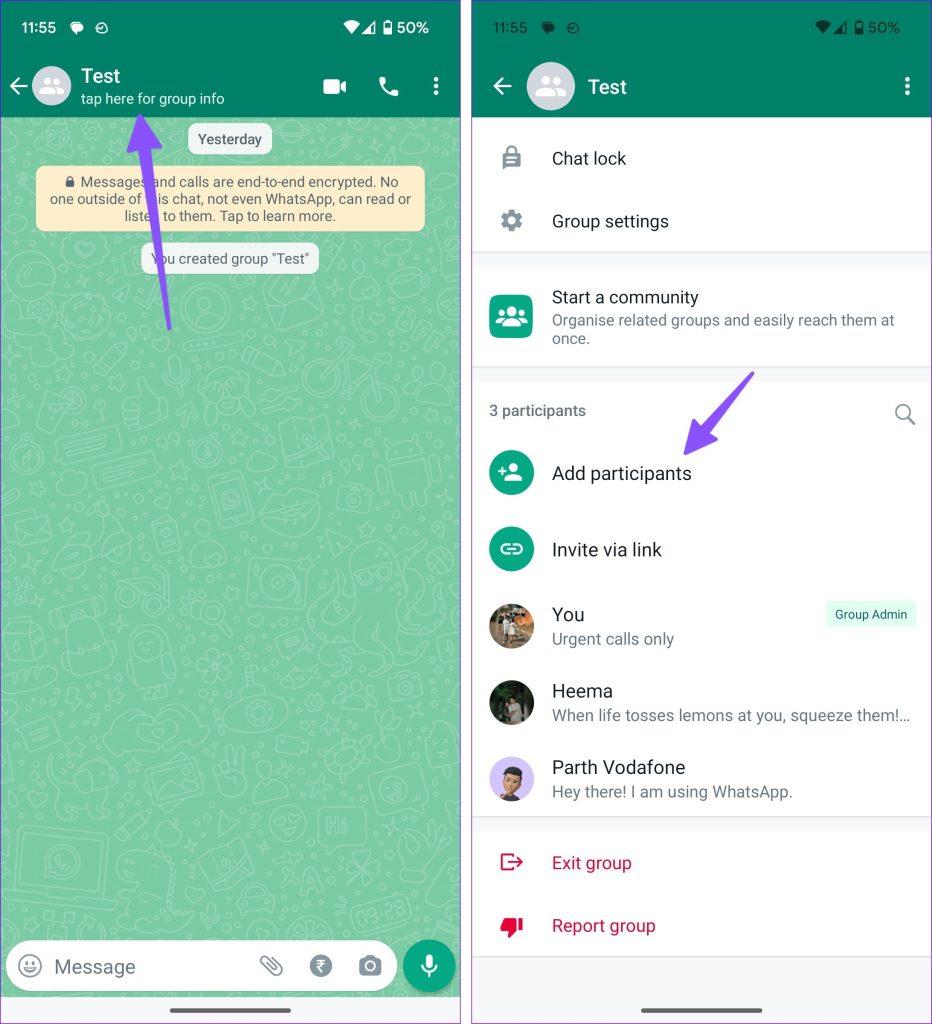
Paso 3: busque y agregue contactos desde el siguiente menú.
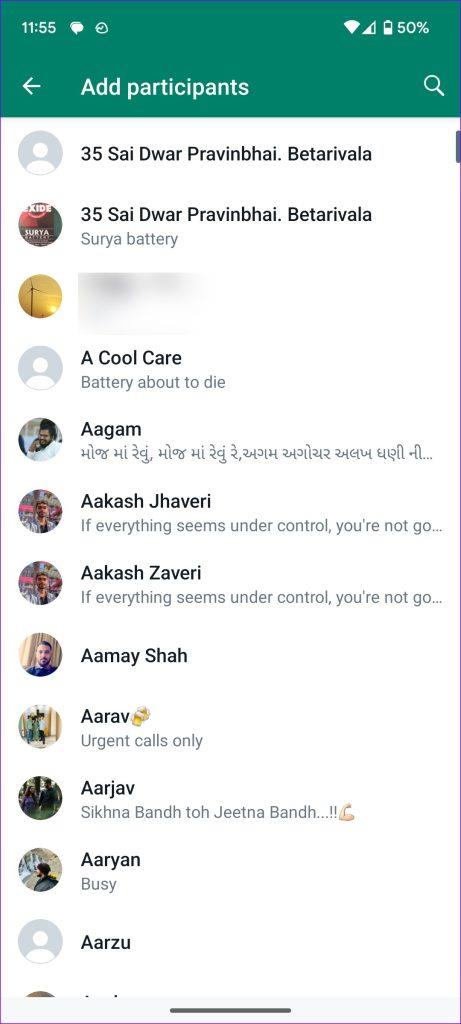
Agregar a alguien para chatear en WhatsApp para iPhone
También puedes invitar a alguien a un chat de WhatsApp en iPhone. La empresa utiliza una interfaz de usuario completamente diferente en el iPhone. Siga los pasos a continuación.
Paso 1: abre un hilo de chat en WhatsApp para iPhone.
Paso 2: selecciona el nombre del contacto en la parte superior.
Paso 3: toca "Crear un grupo con contacto".
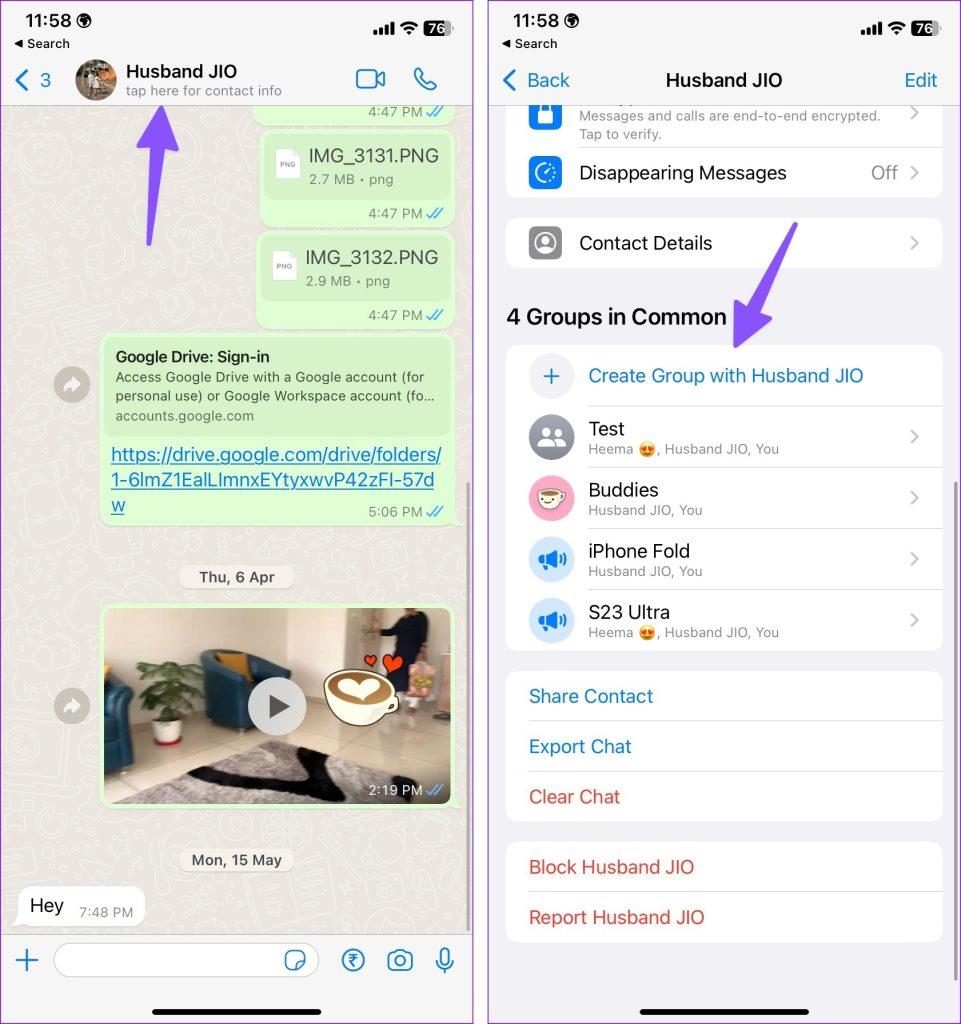
Paso 4: busca el contacto que deseas agregar a una conversación. Seleccione Siguiente.
Paso 5: Ingrese el asunto del grupo, habilite los mensajes que desaparecen si lo prefiere y toque Crear en la esquina superior derecha.
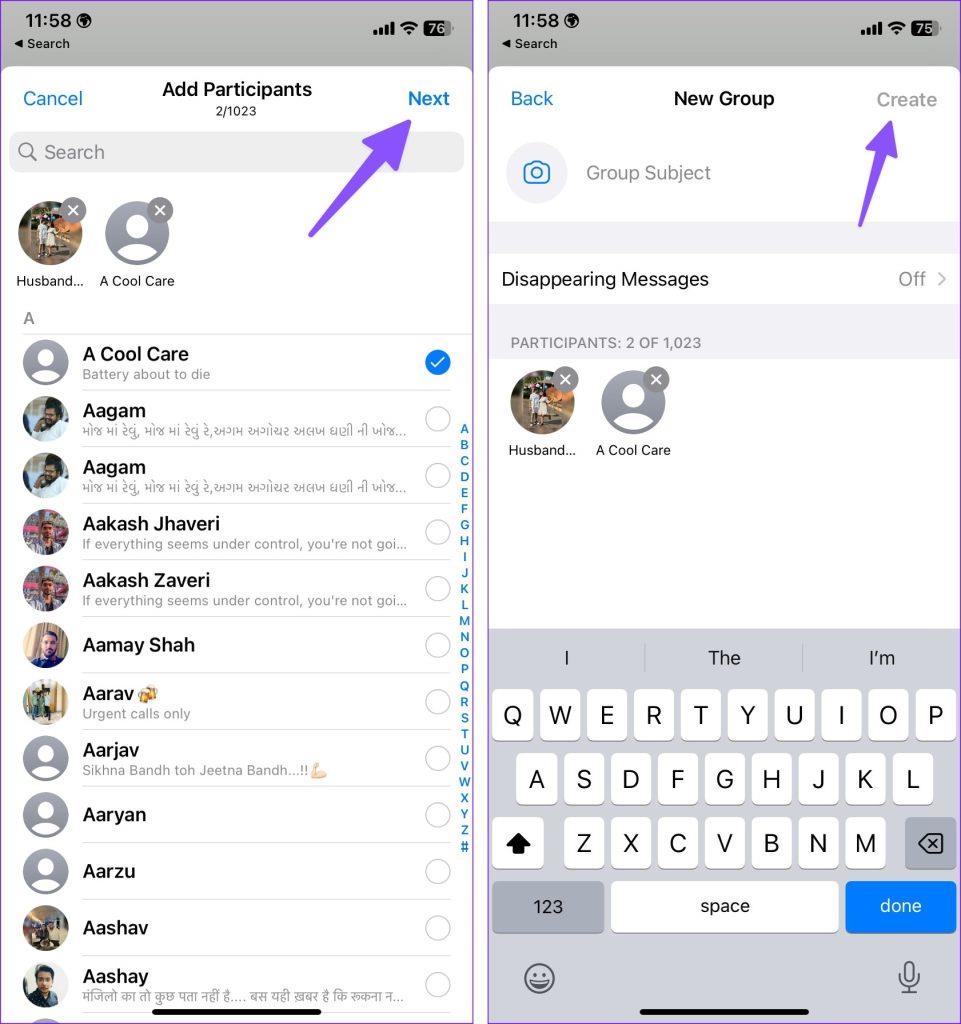
Los miembros del grupo recibirán una notificación de WhatsApp sobre un nuevo grupo. Ahora puede iniciar una conversación con los miembros del grupo.
Invitar a alguien a un chat grupal en WhatsApp para iPhone
Si tiene derechos de administrador de grupo, siga los pasos a continuación para agregar a alguien para chatear en WhatsApp.
Paso 1: Dirígete a un grupo en WhatsApp.
Paso 2: seleccione el menú de información del grupo.
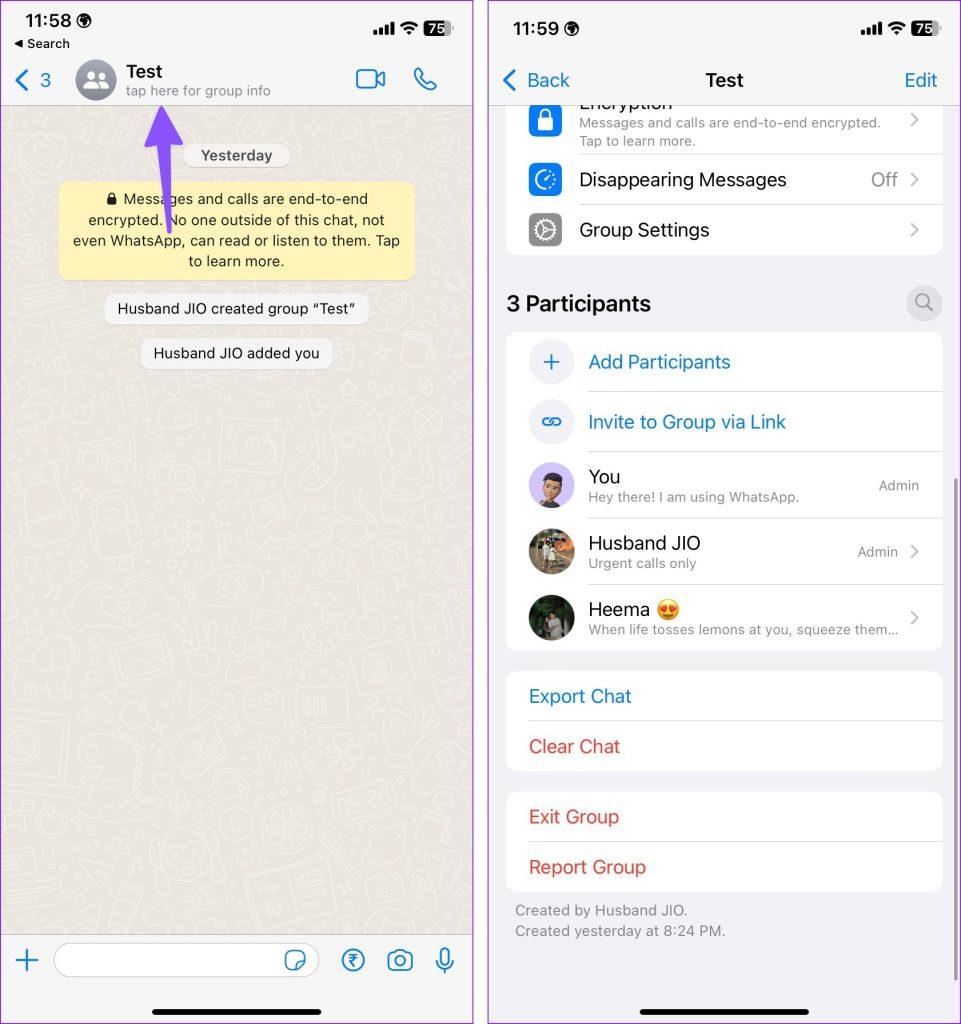
Paso 3: toca Agregar participantes. Busque contactos en el siguiente menú. Seleccione Agregar.
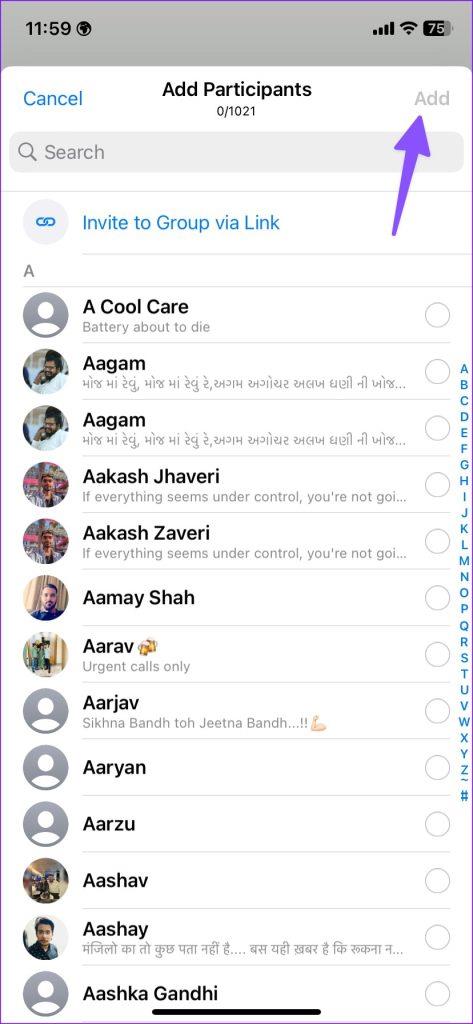
También puedes invitar a alguien a un chat grupal a través de un enlace. Toque 'Invitar a un grupo mediante un enlace' y seleccione una opción para generar un enlace. Puede enviar un enlace a través de WhatsApp, copiar el enlace o generar un código QR para que alguien lo escanee.
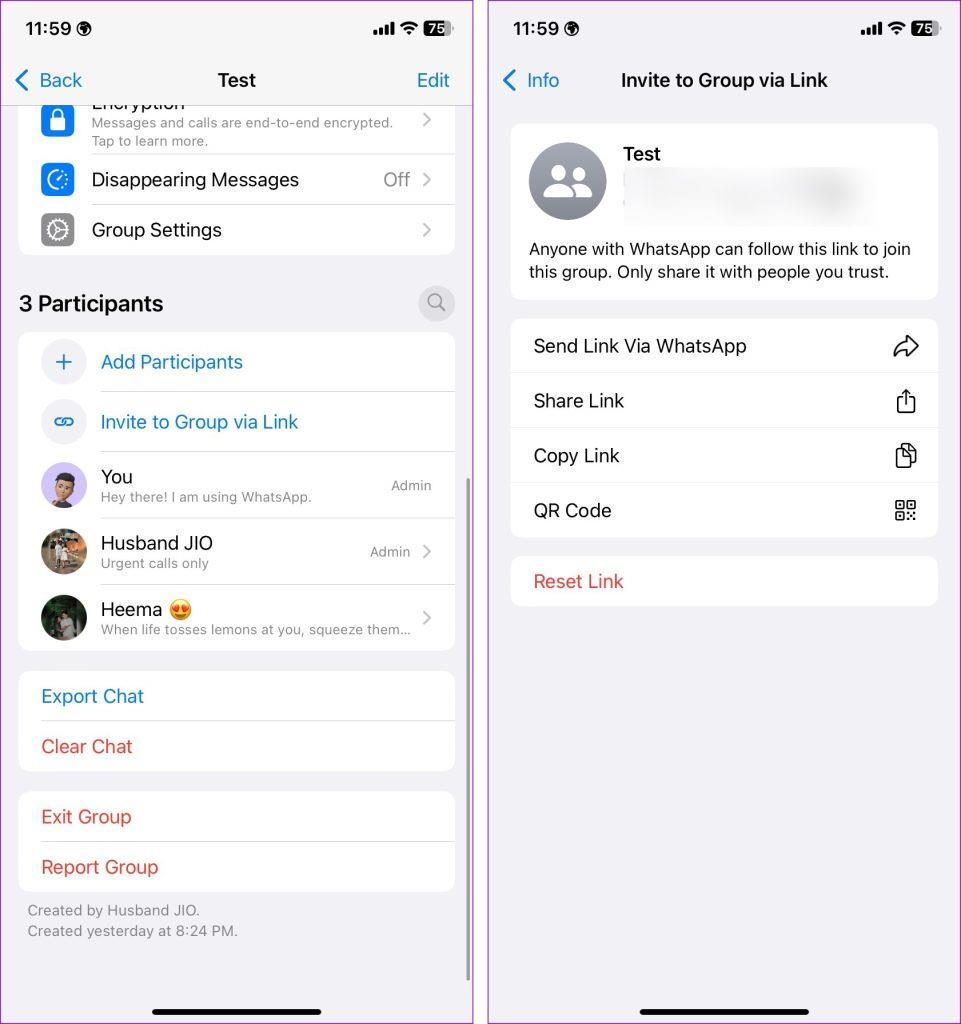
Agregar a alguien para chatear en WhatsApp para escritorio
También puedes agregar a alguien a un chat grupal de WhatsApp usando la aplicación de escritorio. Esto es lo que debes hacer.
Nota: Las aplicaciones de WhatsApp para Windows y Mac utilizan la misma interfaz. Hemos utilizado la aplicación para Mac en las capturas de pantalla siguientes. También puedes seguir lo mismo en Windows.
Paso 1: abre WhatsApp en el escritorio.
Paso 2: seleccione un grupo y haga clic en el nombre del grupo en la parte superior.
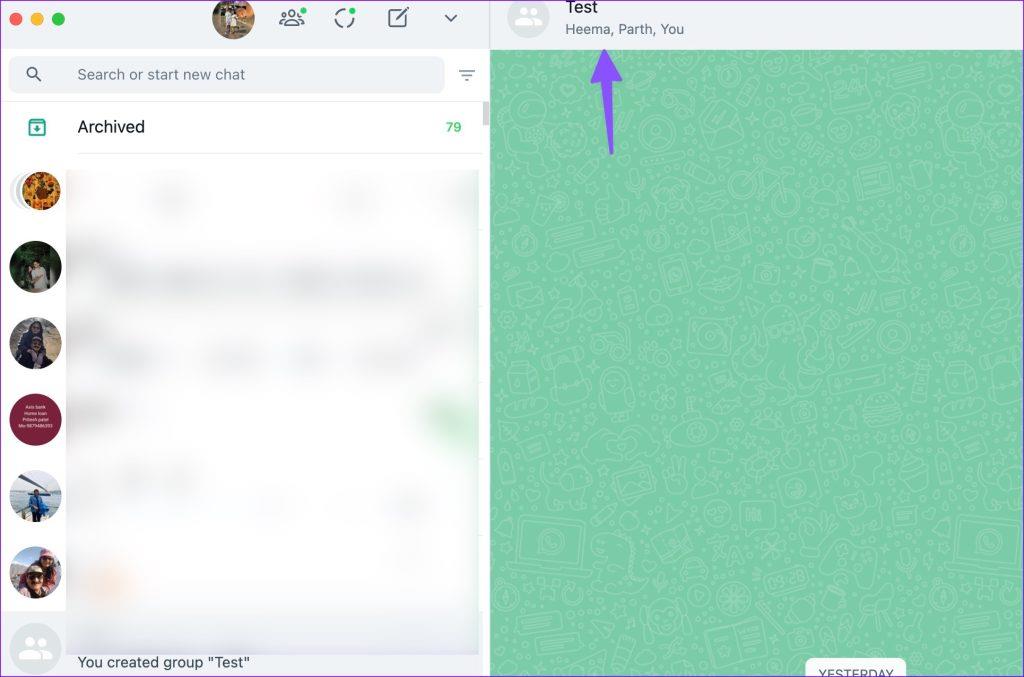
Paso 3: seleccione Agregar participante.
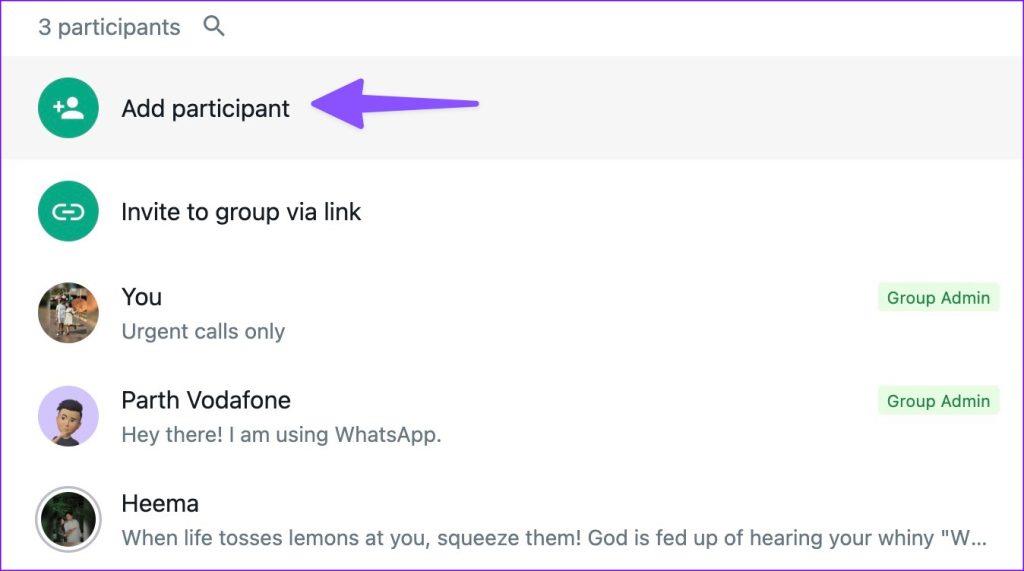
Paso 4: busque y agregue un contacto desde el siguiente menú.
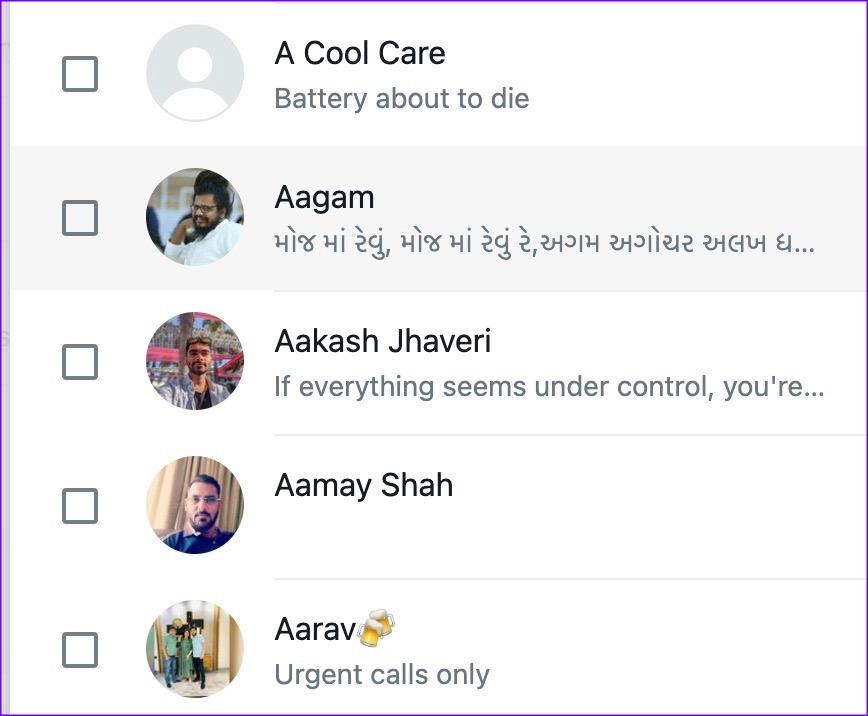
También tienes la opción de invitar a alguien a un grupo de WhatsApp a través de un enlace en el escritorio.
¿Pueden chatear tres personas por WhatsApp sin crear un grupo?
Una vez que agregas o invitas a una tercera persona a una conversación, WhatsApp crea automáticamente un grupo y te pide que ingreses el asunto del grupo. Tres personas sólo pueden chatear en WhatsApp si crean un grupo.
Crea una conversación fluida en WhatsApp
Si deseas gestionar más personas en WhatsApp de manera eficiente, te recomendamos crear una comunidad en la plataforma. Consulta nuestra publicación dedicada para conocer las diferencias entre grupos y comunidades de WhatsApp .